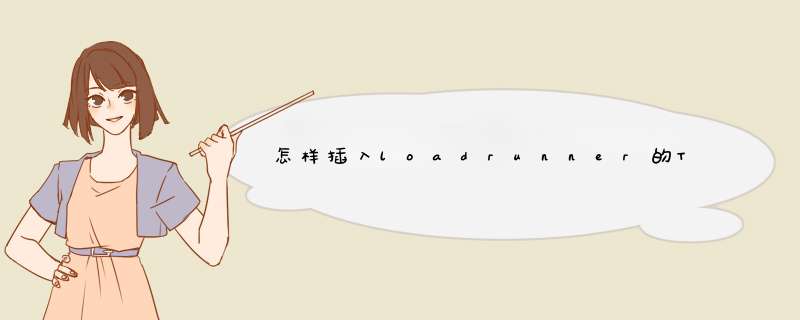
web_find(),web_image_check,web_reg_find。其中前面两个需要手动在设置里面开启才会生效(按F4,首选项-启用图像和文本检查),并且录制的模式是基于HTML的脚本。
位置:前面两个函数都是放在要检查的请求后面,后面那个放在要检查的请求前面。
插入方法:
1、在脚本界面,右键插入-新建步骤-展开web检查-有图像检查和文本检查(就是前面两个函数),选中文本检查,下面有个下拉框可以选择web_reg_find。
2、在树视图,在请求上右键,选择在之前插入或在之后插入。
3、手打。
建议:不建议用前面两个,效率低,建议用最后一个,用于在服务器返回的数据中查找指定的字符串。你可以在树视图中看到服务器返回的数据。
将来在运行脚本的过程中,QTP又根据查询语句从当前的数据库中获取实际数据,然后将实际数据与预期数据相比较,从而得知检查点是否成功。 2.修改查询结果 检查点语句生成以后,会产生一个DbTable对象,该对象在关键字视图可以看到,在仓库中也存在。可以通过设置该DBtable对象的object properties属性“Source”来修改SQL语句。修改了SQL语句就表示修改了查询结果。修改了SQL语句后,不能相应的修改预期数据表。 3.如何理解检查点的属性(checkpoint properties)上面的表是创建检查点时截取的。(无论什么时候打开本属性窗口, 表中的数据都不会改变,但可以通过窗口中的“Configure value->Constant”来手工修改表中的数据,通过这种方式修改了数据后,就相当于对截图进行了修改。如果通过“Configure value->Parameter”来将单元格的数据参数化,虽然看起来是数据被修改,但是如果再选择Constant,数据就会恢复,因此通过参数化数据的方法,不会真正影响截图的数据。) 4.指定要检查的区域 在表中指定想要检查的区域。(区域中的显示的值就是预期值。预期值可以是常数,也可以是参数变量。当在Cell Identification页中设置列by position时,本表的列必须与实际查询表的列相对应,否则检查不能通过。如在生成检查点语名时查询语句为“select username,id,realname from sys_user t”,后来通过修改object properties,将查询语句改为“select username,realname,id from sys_user t”,则执行检查时是不能通过的,因为查询表中第2、3列的数据已经不能与截取的表相对应。同理,如果在Cell Identification页中设置行by rownumber时,也会有同样的问题存在。) 以下是属性框三个页签中的内容: (1)Expected Data—设置预期值,可以是常量或参数。如,可以要求QTP从DAta table中取值作为预期值。 (2)Settings—设置预期值与实际值相比较时的语法规则。 (3)Cell Identification—指导QTP放置被检查的数据。如,假设你想检查位于检查点属性框中第一行第2列的数据,但是你明白,每运行一次测试脚本,查询出来的数据的行的排序可能发生改变。因此,让QTP通过列名和行row containing a known value in akey column来定位单元格,而不是通过列数或行数来定位单元格。 5.检查点属性窗: Checkpoint timeout—指定检查点运行的最长时限,QTP在检查点通过(在本时间范围内)或超时后,才进行下一步 *** 作。如果在最长时限时还没有检查通过,则本检查失败。 例如,检查点装载数据需要一定的时间,增长checkpoint timeout时间,可保证检查点有足够的时间通过检查,不会超时失败。 注:Checkpoint timeout选项仅仅对table检查点有效,对于database检查点无效。 Insert statement—在新增检查点时,指明检查点语句在脚本中的插入位置。 注意:Insert statement选项在录制或修改检查点时无效,只在新增检查点时有效。 注意:当一列是key column时,该列不一定是被检查的列,key column的数据仅用来帮助确定被检查的数据行。 6.指定数据的比较规则默认情况下,认为真实数据单元是字符串型,并进行精确检查,但是忽略空格。(1)Verification type(2)Exact match默认。 精确匹配。选中此项,则进行精确匹配;不选中,则只要预期值包含在真实值之中即可。 注意:只有当Verirication type为String Content时,才显示这个选项。(3)Ignore space默认。在比较时忽略单元格中的空格。添加或减少空格不会影响检查结果。 注意:只有当Verirication type为String Content时,才显示这个选项。(4)Match case区分字母的大小写。 注意:只有当Verirication type为String Content时,才显示这个选项。(5)Min / MaxCell Identification页签包括以下选项: (1)Identify columns指定将与预期数据相比较的实际数据单元在实际数据表中的列位置。 By position—根据列的顺序位置来定位(即预期数据表中的第N列对应实际数据表中的第N列)。如果列位置产生位移,就会导致不匹配。本选项一般用于Table检查点。 By column name—根据列名来定位(即预期数据表中的列名对应实际数据表中的列名)。列的位移不对检查点产生影响。一般用于database检查点,对于Table检查点无效。(2)Identify rows指定将与预期数据相比较的实际数据单元在实际数据表中的行位置。 By row number—默认。根据行的顺序位置来定位(即预期数据表中的第N行对应实际数据表中的第N行)。如果行发生位移,就会导致不匹配。 By selected key column(s)—选中此项以后,可以设置关键列,关键列列名旁有一个“钥”标记。在定位行时,到实际数据表的关键列中查找与预期数据表关键列的值相匹配的值,所找到的第1个匹配值则是正确的行。行的顺序位移不影响检查结果。如果数据库中有多行同时满足条件,则QTP只检查第1条记录。关键值可以是多个列的联合值。在对关键列进行匹配时,使用Setting页签的verification type选项中设置的匹配规则。 注:只有当选中了By selected key column(s)选项时,本选项才有效。 当选择by row number时,属性窗中预期值所在的行数,应该与真实数据所在的行数相同,否则匹配失败。因此行移位都会导致检查失败。 当选择by selected key column(s)时,属性窗口中预期值可以在任意行位置。执行检查时,以该行Key column列的值为条件在数据库中进行筛选,如果选出了符合条件的记录,则将该记录与预期值进行比较,如果记录数据全部匹配,则检查通过。(当有多个Key Column列时,则筛选条件为这些列的数据的联合)。 要注意几个问题: (1) 只有被打勾的数据才被检查,其它没打勾的即使不匹配也没关系。 (2) Key column列的数据如果没有打勾,也不会被检查,它只是提供查询条件。 (3) 属性窗口数据表中的数据本身就是默认预期数据,当然用户可以对这些预期数据进行修改。 (4) 在属性窗口数据表中的数据是相对固定的,除非用户在本属性窗口中特殊别进行了修改。 (5) 本属性窗口数据表中的所看到的数据都是预期数据,真实数据表是看不到的。真实数据表在每次执行脚本时都有可能不同。 (6) 在运行结果(result)中,如果检查失败,则可点击“checkpoint ‘表名’”看到检查结果表。双击表中的单元格,d出窗口显示该单元格的预期值与真实值。当然,本结果表中显示的仍然是预期值。 (7) 如果在属性窗口的数据表中设置了一个检查点数据,但是数据库中有多条满足条件的数据,则只检查第一条满足条件的数据,如果第1条检查完全匹配,则通过,如果不匹配,则失败。 (8) 如果在属性窗口的数据表中设置了多个相同的检查点数据,但数据库中只有一条满足条件的数据,该条数据只与第1个检查点进行匹配检查。其它几个检查点失败。一、Loadrunner中事务
LR度量的是客户端发送请求到服务器响应处理并返回的时间,看上去和响应时间没有差异,我在之前也都是这样认为的,但实质上事务和响应时间之间还是存在着一定的细微差异。
实际事务时间包括以下四个部分
第一部分:Wasted time,脚本录制过程中,自动插入所花费的时间;脚本录制后,手工编码输入执行所花费的时间。
第二部分:函数自身所消耗的时间,包括lr_start_transaction和lr_end_transaction
第三部分:Think Time,用于模拟用户思考的时间lr_think_time()
第四部分:响应时间 = 网络+服务器处理时间
注:在事务的时间计算中,会自动排除第一和第二种,第三部分是人为设置或是录制形成,只要做一下减法也可以排除,所以真正事务要度量的时间是第四部分,响应时间。
添加事务的方式
1、当对录制的脚本不是特别的熟悉时,可以选择录制时在工具栏添加事务,这样系统会在自动生成的脚本中插入事务函数
2、如果对脚本较为熟悉,可以选择在录制结束后添加事务
3、纯手工编码添加事务命令
补充:lr_end_transaction函数的int status有四种状态(根据状态去判断事务的执行情况)
LR_AUTO:自动根据规则来判断状态
LR_PASS:系统做了正确的事务,并且记录事务所执行的时间(响应时间)
LR_FAIL:事务失败,没有达到脚本应该有的效果(后期统计中将被独立统计)
LR_STOP:事务被停止
二、 Loadrunner中检查点
如何快速的知道一个脚本在回放时候是正确还是错误,在这里我们就要用到一个函数web_reg_find,通过它去设置检查点,自动在回放的脚本中搜索指定信息,如果找到则通过,如果找不到就是失败。
举个Demo,用LR自带的例子,在登录系统以后,设置检查点,查看系统会给出什么返回。
设置检查点的方式,在Page View视图中选择需要检查的文字,右键选择添加,如下:
如果页面中未出现检查点设置的文本或者图片,则出现错误信息
三、事务与检查点应运
首先录制一个登录的脚本,这里我们对业务熟悉,就直接使用手动插入事务的处理方法,通过鼠标右键,在需要插入事务的地方选择Insert->Start Transaction/End Transaction
插入事务后再次运行脚本,事务以Pass结束,持续时间为0.0556,浪费时间为0.0016s
说明:这里如果是录制时插入事务,那么生成的事务时间需要减去思考时间后,才是事务真正的响应时间。
在事务的脚本中,我们插入检查点,检查点插入的位置通常是放在事务的内部,这样便于理解检查点的作用,检查点函数自身消耗的时间会被事务自动排除。
如果脚本能正确进入Web Tour Welcome页面,那么执行成功,出现下面提示
【补充说明】:与事务相关的函数还包括以下五种:
lr_get_transaction_duration()//获得对应事务到达函数运行位置时持续的时间
lr_get_transaction_duration()//获得对应事务到达该函数运行位置时的waste时间
lr_get_transaction_duration()//为一个事务添加waste时间
lr_get_transaction_duration()//将一个事物暂停,该函数后面的 *** 作都不会被记入事务时间
lr_get_transaction_duration()//将暂停的事务恢复
欢迎分享,转载请注明来源:内存溢出

 微信扫一扫
微信扫一扫
 支付宝扫一扫
支付宝扫一扫
评论列表(0条)